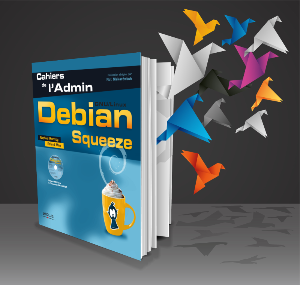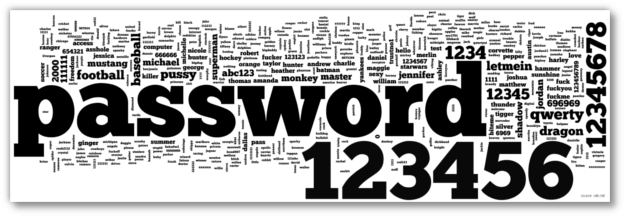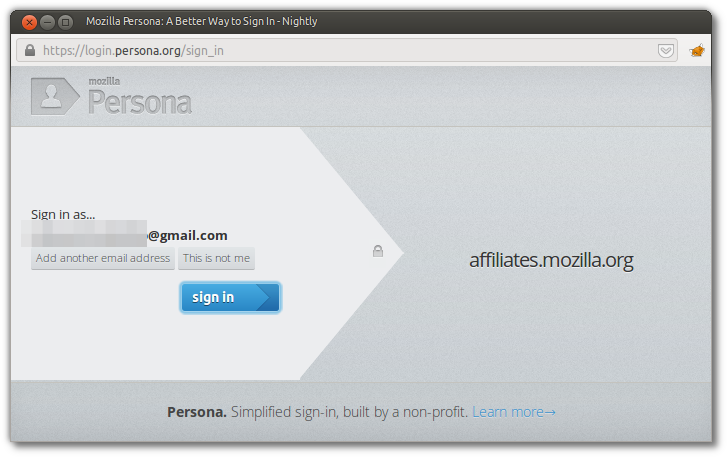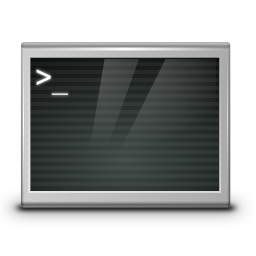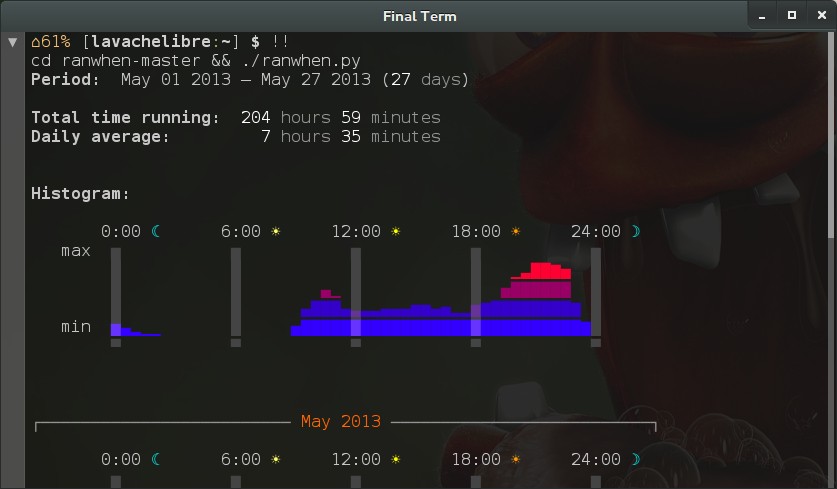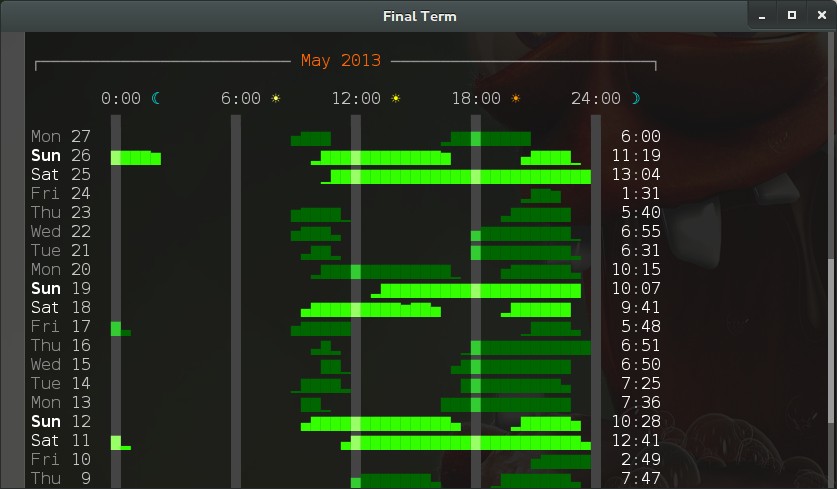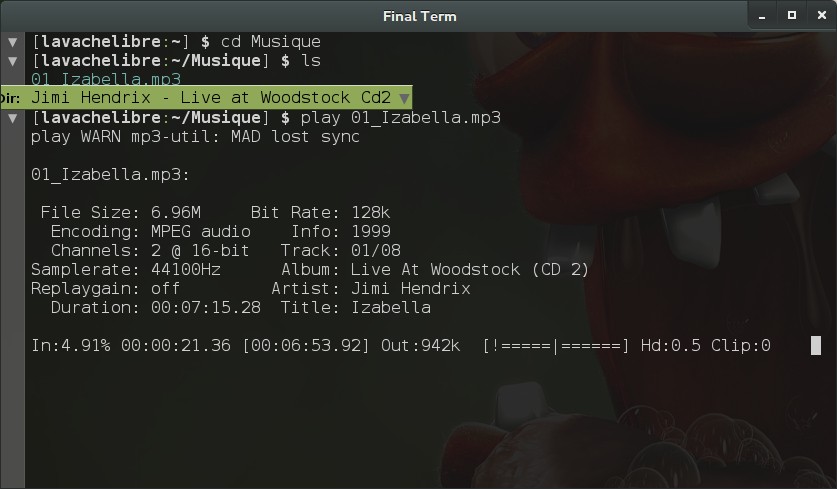Mozilla, au travers du projet Persona, veut proposer une solution au problème des mots de passe sur le Web. Je trouve que c'est un très bon projet, c'est justement pour cette raison que je commence à y contribuer, et il mérite que l'on s'y intéresse.
Je vais humblement tenter de vous le présenter pour, je l'espère, que vous le mettiez en place sur votre site!
L'un des grands problèmes de la sécurité, c'est qu'elle s'accompagne souvent de contraintes vis-à-vis des utilisateurs. Mots de passe longs et complexes. Chiffrement. Changement de mot de passe pour chaque site. Tout ceci, c'est long, c'est chiant. Donc on ne le fait pas et on utilise le même mot de passe partout.
Le problème, c'est que quand des gros sites se font pirater et que les mots de passe sont diffusés (comme Linkedin ou Yahoo!), on peut voir son compte se faire compromettre sur d'autres sites si on y utilise le même login/mot de passe que sur le site piraté.
L'autre problème des mots de passe, c'est pour les développeurs, puisqu'il faut les stocker de façon sécurisée pour éviter la perte d'informations pour l'utilisateur.
Des solutions existent, comme s'authentifier en utilisant un service externe, comme Facebook ou Twitter. Cependant, on exporte nos données chez des services tiers, et on ne garde l'accès à notre compte que tant que le tiers est disponible et propose la solution d'authentification.
La solution est Persona. Ce nouveau "service" apporte de la sécurité, de l'indépendance, et une facilité d'installation et d'utilisation. En pratique, comment est-ce que ça marche ?
Dans Persona, vous possédez une (ou plusieurs) identité(s). Cette identité est identifiée par votre adresse email. Au moment de l'authentification, au lieu de devoir donner un mot de passe à chacun des sites Web, le site va, au moyen de Persona, faire une requête à votre Identity Provider, le site tiers qui gère votre identité. Ensuite, vous prouvez à ce site que vous êtes bien celui que vous dîtes que vous êtes, et ce dernier va alors annoncer au premier site que vous êtes identifié.
En pratique, les choses ne se passent pas exactement de cette façon. Je ferais un autre article pour expliquer plus en détail le fonctionnement et la sécurité derrière Persona.
Avec ce système, au lieu de donner le même (ou des différents) mot de passe à 50 sites différents, et ainsi multiplier les risques de fuites de données, vous n'avez qu'un seul mot de passe à retenir. La connexion est aussi beaucoup plus simple. Il suffit de cliquer sur le bouton "Login with Persona", puis sélectionner l'identité avec laquelle vous voulez vous connecter. Ce n'est pas plus compliqué que pour n'importe quel autre système d'authentification.
Pour les développeurs, les avantages sont multiples : plus besoin de maintenir à jours des politiques de stockage de mots de passe, n'y même de vous demander si l'adresse email qui vous a été donné par l'utilisateur est correcte ou non. Persona, de par son fonctionnement, vous assure que l'adresse email est valide et utilisée par l'utilisateur.
Enfin, on peut noter un autre problème, plutôt d'ordre pratique. Sur chaque site où l'on doit s'enregistrer, on doit ensuite configurer son compte, pour fournir certaines informations, comme son nom, son site Web, son âge, etc... Un des projets qui sera une fonctionnalité future (des gens travaillent actuellement dessus), est Picl (prononcez Pikeule), ou Profile In The Cloud. Cela permettra, quand vous vous identifiez, de fournir à un site de récupérer automatiquement des informations sur votre compte depuis PiCL plutôt que vous ayez à les saisir.
Ce système est encore en cours de développement et n'arrivera pas avant fin 2013 je pense.
Pour finir, parlons Vie Privée.
Comme tous les projets Mozilla, Persona est un projet Libre, diffusé sous la Mozilla Public Licence. Tout le monde peut (et doit! ;)) donc l'utiliser et l'intégrer à son site, pour reprendre le contrôle de ses données et se simplifier la vie, tant côté utilisateur que développeur!
Persona, en plus d'augmenter la sécurité, vous permet de redevenir maître de vos données. Puisque le service n'a pas vocation à être hebergé chez Mozilla. Au contraire, chaque personne (ou organisation) aura son propre Identity Provider chez lui.
En fait, ce n'est pas vraiment ça. Vous êtes identifié par votre adresse email. C'est donc le service qui vous fournit votre adresse email qui devient votre Identity Provider, et c'est chez lui que toutes vos données sont sauvegardées. Donc, si votre adresse est chez GMail, on ne gagne pas grand chose niveau vie privée, si vous avez votre propre serveur de mail, c'est déjà beaucoup mieux puisque vous gérez vous même vos informations.
À l'heure actuelle, plusieurs sites proposent l'authentification avec Persona, notamment Jocly, site de jeux Html5 et la plupart des sites et services de mozilla.
Au niveau des services qui sont Identity Providers, je crois que Yahoo l'est. Je n'ai pas trop d'autres noms en tête, mais n'hésitez pas à demander à votre fournisseur de supporter le service. C'est Open-Source, c'est libre, et c'est sécurisé! Sachez que Mozilla a mis en place un Identity Provider de secours qui vous permet d'utiliser le service même si, dans mon cas par exemple, Google ne gère pas encore Persona.
Pour plus d'infos, voilà une bonne présentation de Persona (un peu technique) par Francois Marier
Image d'en-tête

Original post of Quack1.Votez pour ce billet sur Planet Libre.